Elävien mallien palkkaaminen PowerPoint-projektiin poseeraamaan voi olla aikaa vievää ja kallista. Sen sijaan keppimiehiä on helppo koota, niiden kanssa on halpoja työskennellä ja ne voivat seistä samassa paikassa tuntikausia. Käytä viivoja ja soikiota luodaksesi oma keppimies PowerPoint 2013:ssa.
Stick Manin kokoaminen
Vaihe 1: Piirrä torso
Napsauta tyhjässä PowerPoint-diassa Lisää välilehti, valitse Muodot ja napsauta ensimmäistä Linja rivit-osiossa. Tämä on tavallinen, suora viiva ilman nuolia. Vedä kohdistinta ylös tai alas diassa samalla, kun painat Siirtää avain keppimiehen rintakehän ja vatsan piirtämiseen. Tee siima niin pitkä kuin tarvitset, mutta se ei saa olla korkeampi kuin puolet liukumäen korkeudesta, jotta voit sallia pään ja jalkojen.
Päivän video
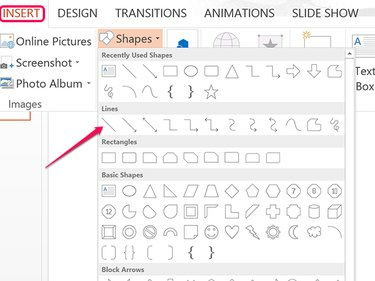
Kuvan luotto: Kuvakaappaus Microsoftin luvalla.
Vaihe 2: Lisää muutama kilo
Napsauta riviä hiiren kakkospainikkeella ja napsauta Ääriviivakuvake. Valitse keppimiehen väri ja napsauta sitten Paino vaihtoehto ja valitse 6 pisteen viivan leveys.
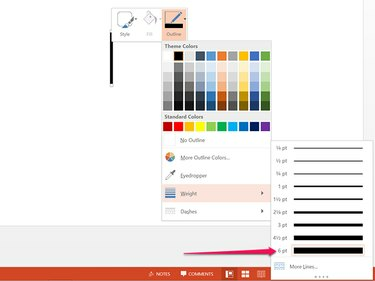
Kuvan luotto: Kuvakaappaus Microsoftin luvalla.
Vaihe 3: Potkaise jalkaan
Lehdistö Ctrl-C ja Ctrl-V kun vartalo on edelleen valittuna kopioimaan ja liittämään dialle toinen rivi. Klikkaa Piirustustyökalujen muoto -välilehteä ja napsauta pientä Kiertää kuvake.
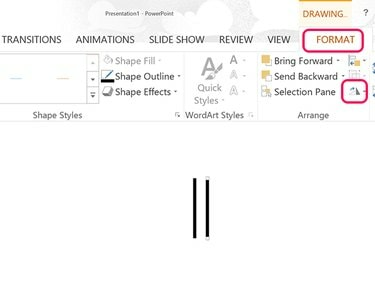
Kuvan luotto: Kuvakaappaus Microsoftin luvalla.
Vaihe 4: Kierrä jalkaa
Klikkaa Kiertää valikko ja tyyppi -15 tekstikentässä, jotta jalka kääntyy oikealle. Kokeile käyttää sitä, jotta se kääntyy hieman enemmän -17 tai -19 astetta. Vedä jalkaa niin, että reisiluun yläosa koskettaa vartalon alaosaa.
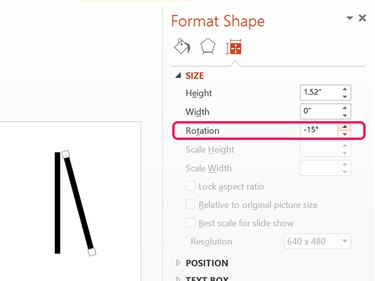
Kuvan luotto: Kuvakaappaus Microsoftin luvalla.
Vaihe 5: Lisää muutama raaja
Lehdistö Ctrl-V liittääksesi toisen kopion vartalosta leikepöydältä käytettäväksi vasemmana jalkana. Pyöritä tätä jalkaa 15 astetta, joten se kääntyy vasemmalle.
Kopioi ja liitä jokainen jalka ja siirrä kopiot ylöspäin toimimaan käsivarsina. Aseta kädet niin, että ne yhdistyvät niskaan.
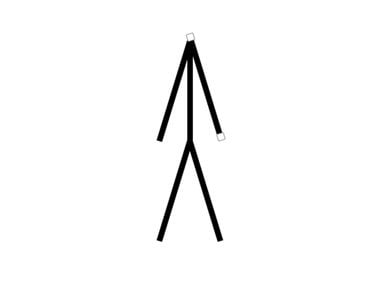
Kuvan luotto: Kuvakaappaus Microsoftin luvalla.
Vaihe 6: Nosta päähän
Klikkaa Lisää -välilehti ja valitse Soikea tai Hymiö muoto. Vedä kohdistinta kaulan yli samalla, kun painat Siirtää avain piirtääksesi ympyrän. Kun olet vetänyt päätä niin, että se yhdistyy kaulaan, muotoile ympyrä napsauttamalla sitä hiiren kakkospainikkeella. Klikkaa Täyttää -kuvake ja valitse Ei täyttöä. Klikkaa Outline -kuvaketta ja käytä samaa väriä ja viivan paksuutta, joita käytit rungon linjoille.
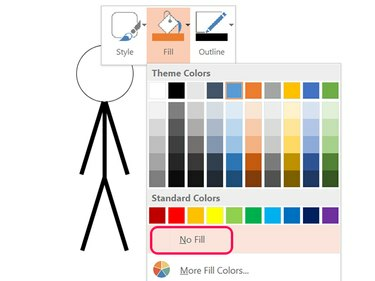
Kuvan luotto: Kuva Microsoftilta.
Vaihe 7: Liitä osat yhteen
Lehdistö Ctrl-A valitaksesi kaikki keppimiehen palaset. Klikkaa Piirustustyökalujen muoto valikosta, valitse Ryhmä -kuvaketta ja napsauta sitten Ryhmä. Nyt kun palaset on ryhmitelty yhteen, voit siirtää keppimiestä tai kopioida ja liittää ne kaikki kerralla muihin dioihin.

Kuvan luotto: Kuvakaappaus Microsoftin luvalla.
Stick Manin siirtäminen esityksessä
Jos laitat tikkumiehen useisiin dioihin, voit luoda animaatiotehosteen. Kopioi ryhmitellyt palaset ja liitä ne samaan paikkaan jokaisessa diassa. Jos haluat siirtää raajoja tai muuttaa niiden kokoa tai muuttaa päätä, pura kappaleiden ryhmittely napsauttamalla Ryhmä -kuvaketta Piirustustyökalujen muoto valikko ja valitseminen Pura ryhmittely.
Helpottaaksesi keppimiehen sijoittamista sisään sama paikka jokaiselle dialle, ota käyttöön Oppaat vaihtoehto kohdassa Näytä Nauha.
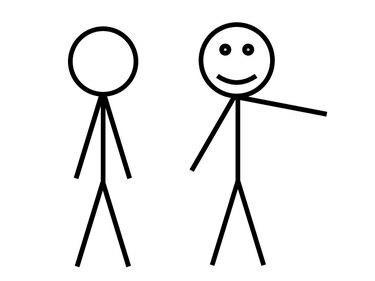
Kuvan luotto: Kuva Microsoftilta.




